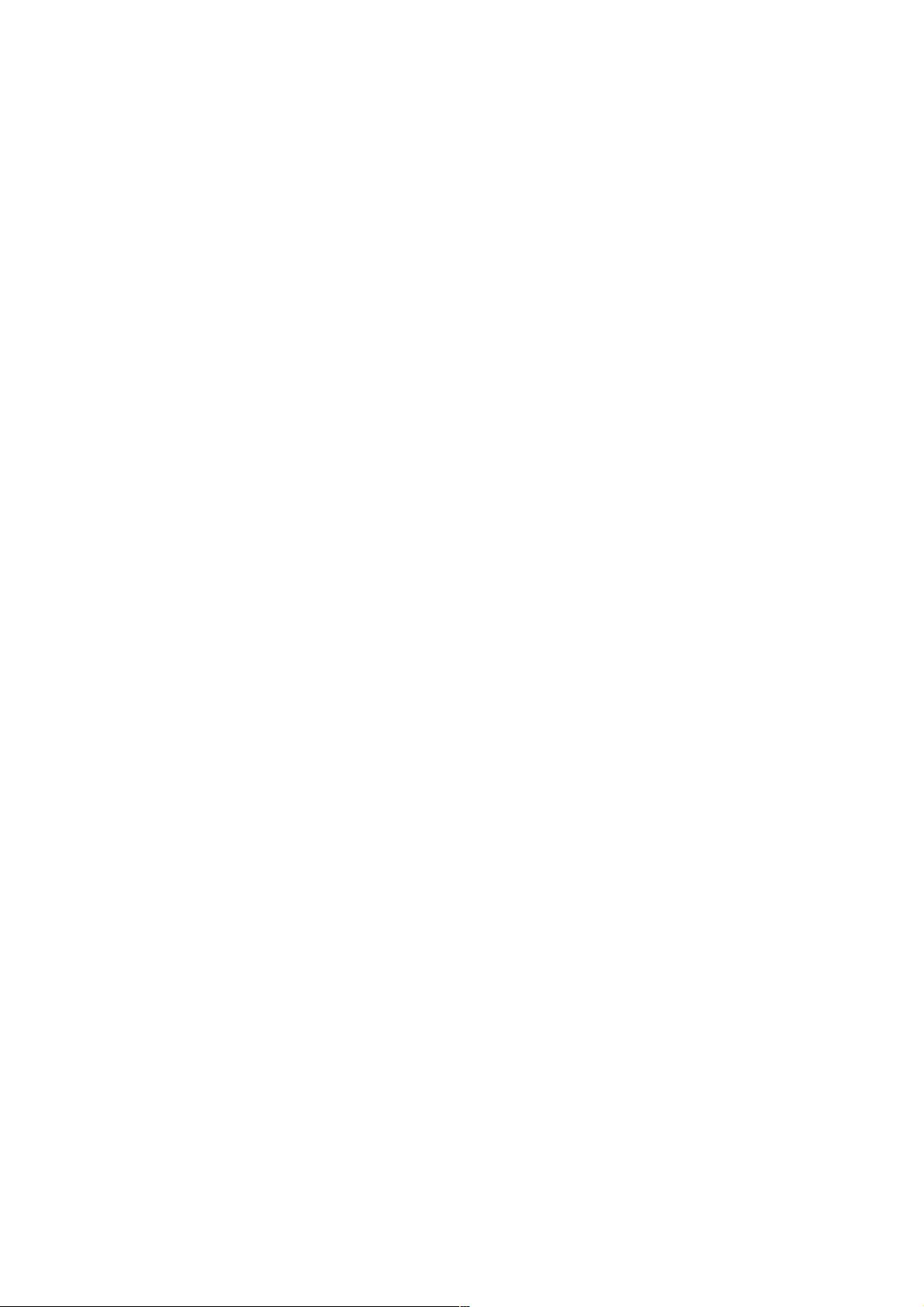Shell脚本批量注释与取消注释技巧
28 浏览量
更新于2024-08-29
收藏 198KB PDF 举报
"本文主要介绍了在shell脚本中如何批量注释和取消注释的两种方法,包括使用shell内置命令和利用vim编辑器进行操作。"
在shell脚本编程中,有时我们需要临时禁用某些代码段,这时就需要对代码进行注释。通常,我们会使用`#`字符来对单行进行注释。然而,当需要注释的行数较多时,逐行添加`#`可能会比较繁琐。本文将介绍两种更高效的方法。
### 一、shell内置命令批量处理
1. **利用冒号命令(`:`)**:在shell中,冒号`:`是一个无操作命令,它不做任何事情。我们可以利用这个特性,将需要注释的代码段包裹在冒号后面,形如`:`开头的代码块。例如:
```bash
:<<EOF
echo"1"
echo"2"
echo"3"
echo"4"
EOF
```
这样,shell会忽略掉`EOF`之前的代码,实现批量注释的效果。
2. **重定向输入到黑洞**:`/dev/null`是一个特殊设备文件,它会丢弃所有写入的数据。可以将要注释的行重定向到`/dev/null`,以达到类似注释的效果。例如:
```bash
cat >/dev/null <<EOF
echo"1"
echo"2"
echo"3"
echo"4"
EOF
```
这样,`echo 1`到`echo 4`的输出将被丢弃。
### 二、利用vim编辑器批量操作
vim编辑器提供了两种方式批量添加或删除注释。
1. **块选择模式**:
- **插入注释**:打开脚本,将光标移动到首行,按`v`进入可视模式,使用上下箭头选中需要注释的行,然后按`Ctrl`+`V`进入列模式,接着按大写`I`进入插入模式,输入注释符(如`#`),然后按`Esc`。
- **取消注释**:在块选择模式下,选中注释符,然后按`d`删除。
2. **替换命令**:
- **批量注释**:在vim中,可以使用替换命令在指定行首添加注释。例如,要从第二行到第五行添加注释,输入`:2,5s/^/#/g`,回车执行。
- **取消注释**:取消注释则用`:2,5s/^#//g`,回车执行。
这些方法可以极大地提高你在shell脚本中处理注释的效率。在日常工作中,灵活运用这些技巧能够使代码管理更加便捷。记住,对于shell脚本的注释,不仅是为了临时禁用代码,更重要的是为了提高代码的可读性和维护性。了解并熟练掌握这些批量处理注释的方法,对于shell脚本的编写和团队协作都是非常有帮助的。
点击了解资源详情
点击了解资源详情
2023-03-16 上传
2023-05-16 上传
2023-05-16 上传
2024-09-25 上传
2013-11-20 上传
2020-09-15 上传
2015-04-16 上传
weixin_38711333
- 粉丝: 4
- 资源: 976
最新资源
- Aspose资源包:转PDF无水印学习工具
- Go语言控制台输入输出操作教程
- 红外遥控报警器原理及应用详解下载
- 控制卷筒纸侧面位置的先进装置技术解析
- 易语言加解密例程源码详解与实践
- SpringMVC客户管理系统:Hibernate与Bootstrap集成实践
- 深入理解JavaScript Set与WeakSet的使用
- 深入解析接收存储及发送装置的广播技术方法
- zyString模块1.0源码公开-易语言编程利器
- Android记分板UI设计:SimpleScoreboard的简洁与高效
- 量子网格列设置存储组件:开源解决方案
- 全面技术源码合集:CcVita Php Check v1.1
- 中军创易语言抢购软件:付款功能解析
- Python手动实现图像滤波教程
- MATLAB源代码实现基于DFT的量子传输分析
- 开源程序Hukoch.exe:简化食谱管理与导入功能